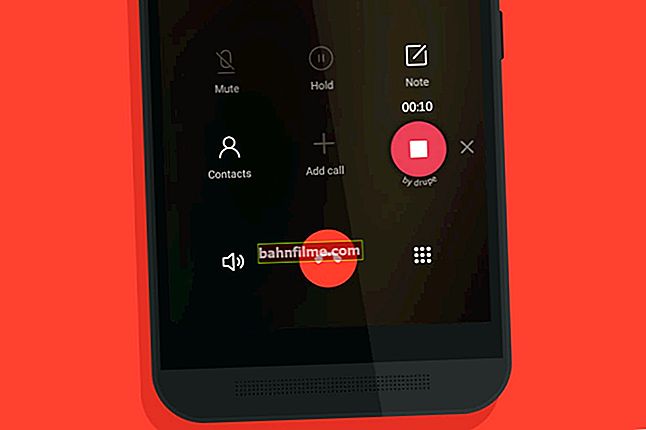Добар дан!
Добар дан!
Многе веб локације (посебно оне за забаву, на пример, са разним мини-играчкама) имају пуно Фласх садржаја. То могу бити и саме игре, и видео снимци, неки делови менија, цртани филмови итд. А све ово можда неће бити приказано (бити недоступно) због чињенице да је прегледач блокирао Фласх анимацију ...
Генерално, то се обично догађа како би се осигурао ваш систем (јер нису ретки случајеви да се вируси шире путем различитих Фласх видео записа). Да бисте омогућили Фласх садржај, обично је потребно прво да га ажурирате на најновију верзију.Адобе Фласх Плаиер, а затим омогућите приказ таквог садржаја у подешавањима прегледача.
Заправо, овај чланак биће у облику малог упутства за решавање сличног проблема. И тако, сада ближе теми ...
*
Како да деблокирате Фласх Плаиер
Важна напомена!
Веома често прегледач блокира приказ Фласх садржаја због чињенице да имате застарелу верзију Адобе Фласх Плаиер-а (иначе, то обично сам пријави, приказујући грешку да је додатак Фласх Плаиер застарео) .
Стога, када се појави сличан проблем, пре свега препоручујем преузимање и ажурирањеФласх Плаиер... Да бисте то урадили, користите званичну веб страницу Адобе (веза): опција аутоматског ажурирања је врло једноставна, само преузмите малу извршну датотеку и покрените је (погледајте доњи екран).

Инсталирај одмах (Фласх Плаиер) | Кликнути
👉 Додатак!

Такође пружам везу до детаљних упутстава о аутоматском и ручном ажурирању Фласх Плаиер-а и решавању низа повезаних проблема: //оцомп.инфо/устарел-адобе-фласх-плаиер.хтмл
У Гоогле Цхроме-у
1) Прво отворите одељак за подешавања прегледача (за пример погледајте снимак екрана испод).

Отварање Цхроме подешавања
2) Након што отворимо картицу „Додатно“ на дну прозора.

Додатна подешавања
3) Даље, морате пронаћи пододељак "Приватност и сигурност" и отворите језичак „Подешавања сајта“ .

Подешавања веб локације - Цхроме
4) Затим идите на картицу "Фласх" (видети пример испод).
Иначе, овај одељак можете отворити на алтернативни начин: само налепите цхроме: // сеттингс / цонтент / фласх у УРЛ прегледача

Фласх
5) Затим ставите прегледач у режим "Увек пита" ... Такође на дну прозора налази се „бела“ листа веб локација (назива се „дозволи“) : Све УРЛ адресе које му додате аутоматски ће учитати све Фласх анимације.

Увек питај (Фласх омогућен)
У програму Мицрософт Едге
1) Прво треба да отворите мени подешавања и одете у одељак „Параметри“ (погледајте доњи екран).

Опције - прегледач Мицрософт Едге
2) Даље на дну прозора треба да постоји веза „Прикажи додатне параметре“ - преносимо даље.

Погледајте напредне опције
3) Након тога треба да преместите клизач у режим "На" под параметром „Користите Адобе Фласх Плаиер“ ... Погледајте пример испод.
Након поновног покретања прегледача - Фласх садржај би требао почети да се приказује како се очекивало ...

Користите Адобе Фласх Плаиер
У Мозилла Фирефок-у
1) У горњем десном углу кликните на икону „три линије“ и идите на одељак „Додаци“ (можете да користите комбинацију пречица „Цтрл + Схифт + А“ ).
Друга алтернатива за отварање одељка додатака је лепљење УРЛ-а: абоут: аддонс у траку за адресу прегледача

Додатак - Мозилла Фирефок
2) Даље у пододељку "Додаци" (види мени лево) пронађи линију са "Схоцкваве Фласх" и пребаците поставку насупрот њему у режим „Увек укључи“ ... Након тога, препоручује се поновно покретање прегледача и покушај отварања неке странице са Фласх садржајем.

Увек укључен - Схоцкваве Фласх - Мозилла Фирефок
У опери
1) У горњем левом углу Опера отворите мени и идите на одељак „Подешавања“ (погледајте пример испод). Такође можете да користите тастерску пречицу: Алт + П.

Мени - подешавања - Опера
2) Даље, потребно је да отворите додатна подешавања (на дну прозора налази се веза).

Додатно
3) Након у одељку "Приватност и сигурност" идите на пододељак "Подешавања садржаја" .

Приватност и сигурност - подешавања садржаја - Опера
4) Затим отворите картицу „Блиц“.

Фласх - Опера
5) Даље, омогућите опције „Дозволи веб локацијама да покрећу Фласх“ и „Увек питај (препоручено)“ (пример доле).
Такође је могуће направити беле и црне листе локација на којима је Фласх садржај дозвољен (или забрањен).

Дозволите веб локацијама да покрећу Фласх - Опера
У претраживачу Иандек
1) Отворите подешавања прегледача (погледајте екран испод).

Подешавања - претраживач Иандек
2) Идите на одељак „Сајтови / напредна подешавања веб локација“ (на дну прозора).

Сајтови - напредна подешавања веб локација
3) Пронађите пододељак "Фласх" и следите везу „Подешавања сајта“ (видети пример испод). Иначе, Фласх је подразумевано дозвољен само за најважније елементе странице.

Фласх дозвољен
4) Сада можете да поставите белу листу веб локација на којима ће прегледач увек покретати Фласх (релевантно за оне веб локације које редовно посећујете).
Што се тиче црне листе: Мислим да нема смисла то радити, тк. прегледачи сада ионако теже да не покрећу Фласх ...

Можете додати локације на којима ће бити приказан сав Фласх
5) Облик додавања је прилично једноставан: треба само да убаците УРЛ адресу и кликнете готово (нисам навео пример ...).
*
Додаци су добродошли! ..
Срећно!
👋